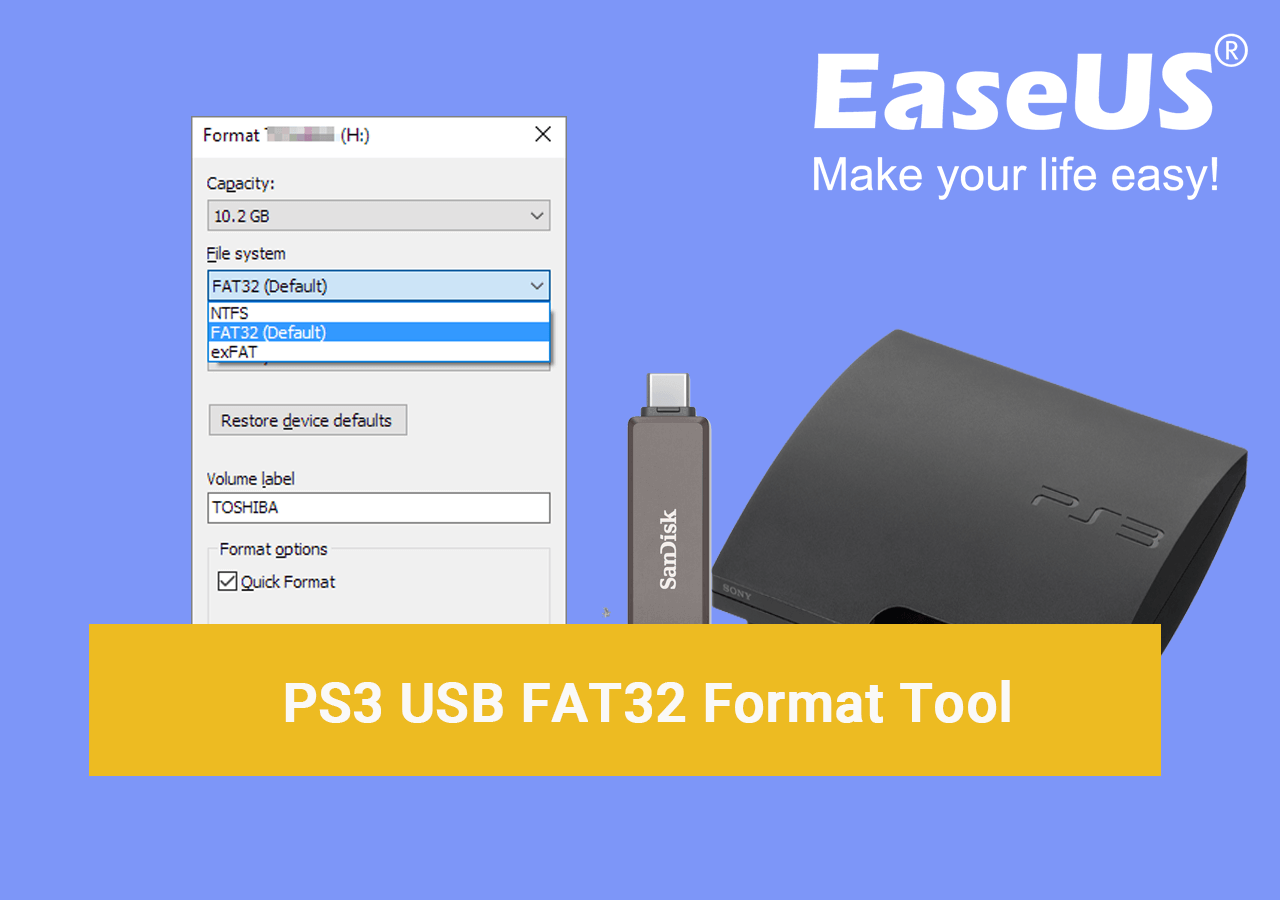Pagina Inhoudsopgave
Bijgewerkt op Jul 30, 2025
Belangrijkste punten over het formatteren van een PS3 USB:
- 1. U moet bevestigen welk bestandssysteem het beste formaat is voor PS3 USB .
- 2. Gebruik een betrouwbare PS3 USB-formatteertool waarmee u de USB succesvol naar elk gewenst formaat kunt formatteren.
Op deze pagina vind je de 3 beste PS3 FAT32-formatteringstools waarmee je gratis een PS3 USB naar FAT32 kunt formatteren en deze succesvol kunt laten herkennen op de PS3-console. Bekijk en probeer het hier.
| Werkbare oplossingen | Stapsgewijze probleemoplossing |
|---|---|
| Oplossing 1. EaseUS Partition Master | Stap 1. Klik met de rechtermuisknop op de externe schijf of USB die u wilt formatteren en kies 'Formatteren'... Volledige stappen |
| Oplossing 2. Bestandsverkenner | Stap 1. Sluit de USB aan op je pc. Ga naar Verkenner en kies 'Deze pc' in het zoekmenu... Volledige stappen |
| Oplossing 3. Schijfbeheer | Stap 1. Druk op Windows + X en kies Schijfbeheer in het menu; Stap 2. Sluit USB aan... Volledige stappen |
Welk USB-formaat moet ik gebruiken voor de PS3?
Hoe gebruik je een externe USB-harde schijf op je PlayStation 3 of PS3? Om videogames te spelen of specifieke films, foto's en muziekbestanden op je PS3 af te spelen, heb je altijd een USB-opslagapparaat nodig dat naadloos met de console werkt.
Houd er rekening mee dat wanneer de USB geen ondersteund bestandssysteem heeft, de foutmelding 'PS3 herkent USB-stick niet' verschijnt. Om dit te voorkomen, is het essentieel dat je de juiste bestandssysteemindeling instelt op een PS3-USB.
Welk formaat moet een USB-stick dan gebruiken voor de PS3? Over het algemeen zouden alle USB-opslagapparaten, bekend als flashdrives en USB-sticks, moeten werken met de PS3, behalve het bestandssysteem dat niet FAT32 is, zoals vereist.
Momenteel vereist het PS3 USB-formaat nog steeds het oude "FAT32" als bestandssysteem, terwijl de meeste moderne nieuwe USB-sticks worden geleverd met het veelgebruikte "NTFS". Gebruikers moeten daarom eerst hun USB formatteren als FAT32 voor de PS3.
Hoe je een PS3 USB formatteert naar een FAT32-bestandssysteem [3 methoden]
In het volgende deel raden we de beste USB-formatteringstools voor de PS3 aan, zodat je zelf kunt bepalen hoe je een PS3 USB naar FAT32 formatteert.
De meeste gemiddelde gebruikers zullen het lastig vinden om een PS3 USB-stick te formatteren naar het gewenste bestandssysteem, omdat ze geen manier vinden om te beginnen. Nu hoeven ze zich geen zorgen meer te maken. De gratis EaseUS partitiemanager kan helpen bij alle formatteertaken en biedt ook een partitie voor een PS3 USB-stick.
#Gids 1: PS3 USB formatteren naar FAT32 met EaseUS Partition Master (het gemakkelijkst)
Om een USB-stick te formatteren naar FAT32 voor een PS3-gameconsole: Sluit eerst de USB-stick aan op een computer met Windows 11/10/8.1/8/7/XP/Vista. Download vervolgens EaseUS Partition Master Free en installeer het op je Windows-computer. Tot slot kun je hier de handleiding raadplegen om het formatteren van de PS3 USB te voltooien.
- Klik met de rechtermuisknop op de externe schijf of USB die u wilt formatteren en kies 'Formatteren'.
- Stel het partitielabel, het bestandssysteem (NTFS/FAT32/EXT2/EXT3/EXT4/exFAT) en de clustergrootte in als u deze wilt wijzigen. Klik vervolgens op "OK".
- Klik op "Ja" om door te gaan.
- Klik op de knop '1 taak/taken uitvoeren' en klik op 'Toepassen' om de geselecteerde externe harde schijf of USB-stick te formatteren.
Naast het formatteren van PS3 USB, kunt u met EaseUS Partition Master ook USB-sticks voor andere PS-series instellen. Zo kunt u met een paar eenvoudige klikken bijvoorbeeld het PS4 USB-formaat instellen.
Met deze krachtige tool kun je je PS3-harde schijf upgraden naar een HDD/SSD zonder gegevensverlies. Voor meer gedetailleerde stappen:
Hoe je de PS3-harde schijf kunt upgraden zonder gegevens te verliezen
Een PS3 HDD of SSD upgraden zorgt voor betere gameprestaties. Heb je moeite met het upgraden van je PS3 harde schijf zonder dataverlies? Dan is deze gedetailleerde gids er om je te helpen!

#Gids 2: PS3 USB formatteren naar FAT32 met behulp van de bestandsverkenner
Als je de voorkeur geeft aan de ingebouwde methode zonder software van derden te downloaden, kun je de handleiding hier raadplegen. Hiermee kun je Windows Verkenner gebruiken om de PS3 USB-stick te formatteren naar FAT32:
Stap 1. Sluit de USB aan op je pc. Ga naar Verkenner en kies 'Deze pc' in het zoekmenu.
Stap 2. Zoek het pictogram van uw USB-stick. Klik met de rechtermuisknop op de USB-stick en kies 'Formatteren'.
Stap 3. Kies FAT32 als bestandssysteem en stel uw volumenaam in. Klik op 'Start'.

#Gids 3: PS3 USB formatteren naar FAT32 Tutorial via Schijfbeheer
Als je een USB-stick wilt formatteren als FAT32 voor de PS3, kun je ook Schijfbeheer gebruiken. Volg deze stappen om te krijgen wat je wilt:
Stap 1. Druk op Windows + X en kies Schijfbeheer in het menu.
Stap 2. Sluit de externe USB-harde schijf aan op uw pc. De USB-stick verschijnt op de interface. (Als u uw apparaat niet kunt vinden, moet u de USB-stick loskoppelen en opnieuw aansluiten.)
Stap 3. Klik er met de rechtermuisknop op en kies 'Formatteren'. Pas het volumelabel, bestandssysteem en de allocatie-eenheidgrootte aan.

Bonustip: gebruik USB met FAT32-indeling op PS3
Nadat u de PS3 USB-stick hebt geformatteerd naar FAT32, is het tijd om deze aan te sluiten op uw PS3-console en hem in te stellen voor de opslag van games en video's.
Hier is een bonustip die u kunt volgen:
Stap 1. Sluit de USB-stick aan op uw PS3-console.
Stap 2. Start de console opnieuw op en wacht tot het PS3-systeem de USB-stick herkent.
Stap 3. Wanneer het hoofdmenu geladen is, ga naar "Instellingen" > "Systeeminstellingen" > "Back-uphulpprogramma" en druk op "X" om te openen.
Stap 4. Klik op "Ja" en selecteer "USB-apparaat".
Vervolgens kunt u uw PS3-games, video's of andere bestanden selecteren die u op de USB-stick wilt opslaan.
Conclusie
Op deze pagina bespreken we welk bestandssysteem het beste is voor USB-sticks op de PS3. Ook hebben we drie efficiënte PS3 USB FAT32-formatteertools verzameld waarmee mensen zelf USB's kunnen formatteren.
Om USB op je PS3 te laten werken, moet je eerst een betrouwbare formatteertool selecteren. Voor beginners raden we EaseUS Partition Master Free aan. Vergeet vervolgens niet om tijdens het formatteren de USB in te stellen op FAT32.
Heeft u daarnaast nog andere vragen? Volg deze en vind hieronder de antwoorden.
Veelgestelde vragen over het formatteren van USB voor PS3
1. Hoe formatteer ik mijn PS3 volledig?
- Ga naar Instellingen op de PS3 en klik op "Systeeminstellingen".
- Scroll naar beneden en selecteer "PS3-systeem herstellen" en klik op "Ja".
- Kies "Snel formatteren" of "Volledig formatteren" en klik op "Ja" om te bevestigen.
Wacht tot het proces voltooid is. U kunt uw PS3 volledig formatteren en opslaan naar de fabrieksinstellingen.
2. PS3 kan PS3 FAT32 USB niet lezen, wat moet ik doen?
Er zijn twee mogelijke redenen waarom de PS3 de PS3 FAT32 USB-poort niet kan lezen:
1. De USB-stick is voorzien van FAT16 of exFAT, niet van FAT32. U moet bevestigen dat u de USB naar FAT32 wilt formatteren.
2. De USB-stick is voorzien van een GPT-schijftype dat de PS3 niet ondersteunt. Als dit het geval is, kunt u EaseUS Partition Master inschakelen en de schijfconversiefunctie gebruiken om GPT naar MBR te converteren .
3. Werkt exFAT op PS3?
Voor de PS3 ondersteunt het alleen het FAT32-bestandssysteem en exFAT wordt niet ondersteund. Op de PS4 ondersteunt het zowel FAT32 als exFAT. Dus als je de USB-stick of externe harde schijf probeert te formatteren naar exFAT voor de PS3, kun je een probleem tegenkomen waarbij het apparaat niet wordt herkend. Het beste formaat voor PS3 USB is nog steeds FAT32.
Hoe kunnen wij u helpen?
Gerelateerde artikelen
-
MSI vastgelopen op MSI-scherm? Hoe te repareren?
![author icon]() Tina/2025/07/30
Tina/2025/07/30 -
CHKDSK /F /R/X-opdracht om harde schijffouten te herstellen Win 10/11
![author icon]() Tina/2025/07/30
Tina/2025/07/30 -
Windows klonen naar een nieuwe schijf [2024 volledige gids]
![author icon]() Tina/2025/07/30
Tina/2025/07/30 -
Hoe te repareren Windows 10 start niet op na update 2016 [effectief]
![author icon]() Tina/2025/07/30
Tina/2025/07/30
EaseUS Partition Master

Beheer partities en optimaliseer schijven efficiënt